Як створити другий локальний диск
Відео: Як створити локальний диск / How to create a local disk
Існує кілька способів збереження важливих даних у разі відмови операційної системи. Один з них - створенийие додаткового локального диска для зберігання важливої інформації.

Вам знадобиться
- Partition Manager, диск Windows Vista або Seven.
Інструкція
1
Є кілька варіантів створення другого локального диска. Вибір залежить від того, яким чином ви плануєте це зробити. Також необхідно враховувати, чи будете ви встановлювати операційну систему, або така вже є в наявності.
2
Для початку розглянемо ситуацію, в якій вам потрібно встановити операційну систему, попередньо створивши для цього другий розділ на жорсткому диску. Ця операція можлива при установці ОС Windows Vista або Seven.
3
Запустіть програму установки і почніть цей процес. У певний момент на екрані відобразиться вікно, що містить список жорстких дисків. Натисніть кнопку "Налаштування диска". Вкажіть розділ, від якого ви хочете відокремити другий локальний диск. Натисніть кнопку "видалити".
4
Тепер натисніть кнопку "створити". Задайте тип файлової системи майбутнього розділу і його розмір. Повторіть цей пункт для створення другого локального диска. Виберіть один з них і встановіть на нього операційну систему.
5
Але нерідко зустрічаються ситуації, коли необхідно створити другий розділ без переустановлення операційної системи. У таких випадках прийнято використовувати спеціальні утиліти. Скачайте програму Partition Manager. Зверніть увагу, що не всі її версії сумісні з 64-бітними системами.
6
Встановіть програму, перезавантажте комп`ютер і запустіть її. Відкрийте меню "Швидке створення розділу". Вкажіть жорсткий диск, з вільного місця якого буде створено новий розділ. Натисніть кнопку "далі". Виберіть тип файлової системи нового локального диска і задайте розмір для нього. Примітка: тому що початковий відтворити диск буде відформатований, новий розділ може бути створений тільки з його вільної області.
7
Знайдіть кнопку "застосувати", Розташовану на головній панелі інструментів програми і натисніть її. Процес створення нового розділу може тривати кілька годин.
Рада 2: Як зробити локальний диск
Для роздільного і безпечного зберігання інформації корисно створити логічний диск (А може бути, і не один) в додатковому розділі фізичного диска. Імовірність одночасного пошкодження інформації відразу на декількох дисках дуже низька. на основному диске розташовується операційна система і додатки, на логічному - резервні копії, документи, музика, фільми, фотографії і т.д. наявність диска, що містить резервні копії, дозволяє уникнути багатьох неприємностей. Наприклад, при необхідності форматування одного з дисков є можливість скопіювати дані з одного диска на інший.

Вам знадобиться
- Комп`ютер з встановленою операційною системою Microsoft Windows XP;
- Навички роботи з мишею і клавіатурою;
Інструкція
1
Увійдіть в систему з обліковим записом адміністратора або члена групи "адміністратори".
2
натисніть "Пуск" -gt; "налаштування" -gt; "Панель управління" -gt; "адміністрування" -gt; "управління комп`ютером".
Можна також клацнути правою кнопкою миші по значку "Мій комп`ютер" на робочому столі або в меню "Пуск" і виберіть в меню рядок "управління"-В лівій частині вікна "пристрої, що запам`ятовують" -gt; "управління дисками"
консоль "управління дисками" так само можна запустити, ввівши diskmgmt.msc в поле "Виконати ...", меню "Пуск".
Можна також клацнути правою кнопкою миші по значку "Мій комп`ютер" на робочому столі або в меню "Пуск" і виберіть в меню рядок "управління"-В лівій частині вікна "пристрої, що запам`ятовують" -gt; "управління дисками"
консоль "управління дисками" так само можна запустити, ввівши diskmgmt.msc в поле "Виконати ...", меню "Пуск".
диск" class ="lightbx" data-lightbox ="article-image"gt;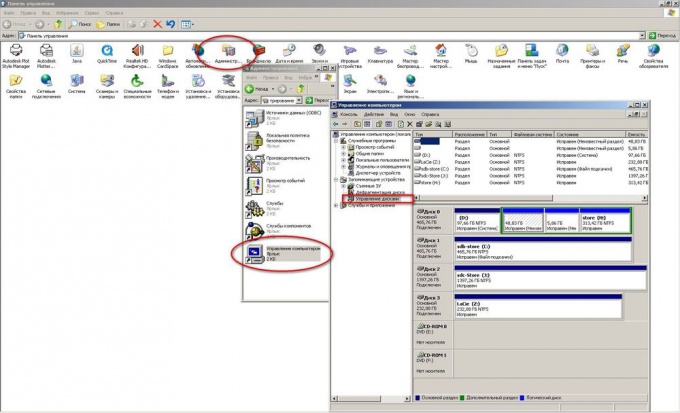
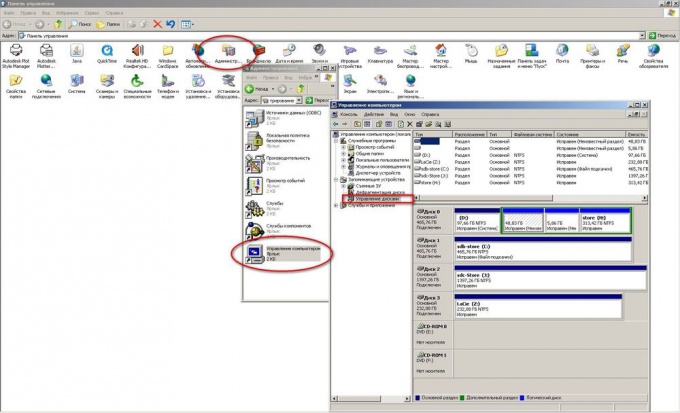
3
Щоб зробити логічний диск, клацніть правою кнопкою миші по вільному місцю в додатковому розділі, в якому потрібно його створити. У контекстному меню виберіть пункт "створити логічний диск".
диск" class ="lightbx" data-lightbox ="article-image"gt;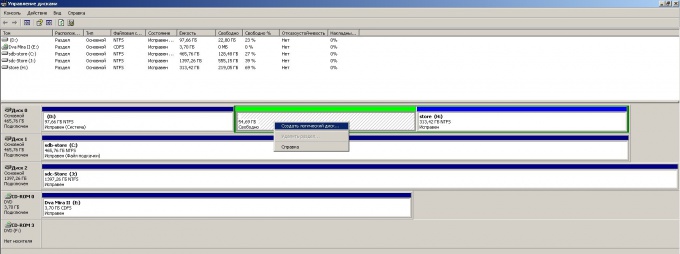
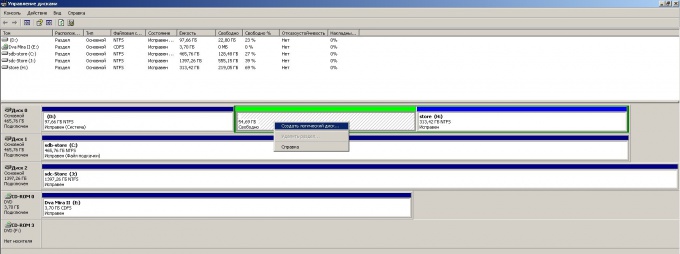
4
У наступному вікні виберіть тип створюваного розділу - Основний або Логічний (за замовчуванням обраний Основний розділ), "далі".На одному фізичному диске можна створити кілька розділів, але основних не більше чотирьох. У додатковому розділі можна створити один або кілька логічних дисків. Основний відрізняється від додаткового тим, що основний розділ може використовуватися для запуску операційної системи, а логічний - немає.

5
Виберіть розмір створюваного розділу (за умовчанням встановлено максимально можливий розмір).

6
Виберіть букву диска. Нею може бути будь-яка буква латинського алфавіту, незадіяна ще для позначення іншого диска чи розділу.

7
Задайте параметри форматування (тип файлової системи (за замовчуванням NTFS), розмір кластера (раджу залишити "За замовчуванням"), Мітка тому, чи застосувати швидке форматування і стиснення файлів і папок) завершує вибір, натисніть кнопку "далі".

8
Перед завершенням роботи "Майстри створення розділів" буде показано вікно містить зведення обраних нами параметрів. Якщо все відповідає зробленому вибору, натисніть "Готово".

9
Після завершення форматування позначка "нерозподілений" зміниться на "справний". Можна приступати до роботи.
диск" class ="lightbx" data-lightbox ="article-image"gt;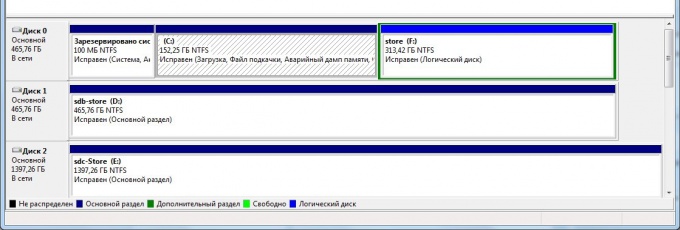
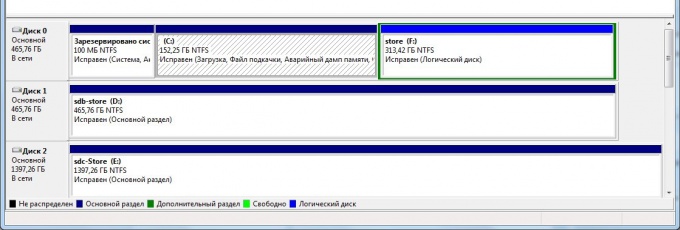
Статті за темою "Як створити другий локальний диск"
Оцініть, будь ласка статтю






























